word如何为文本框创建链接
1、我们在桌面上双击word的快捷图标,将word这款软件打开,如图所示:
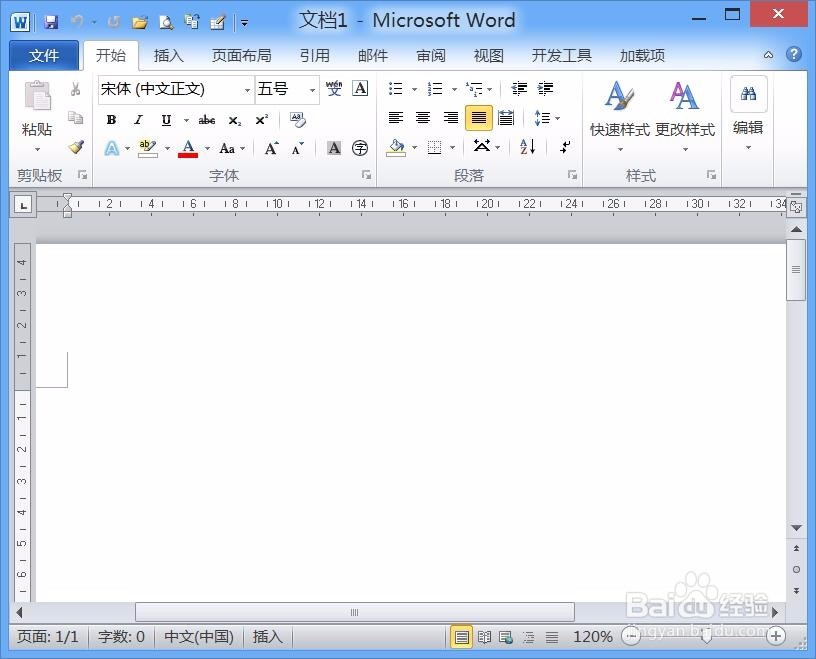
2、打开word之后在找到插入菜单里的文本框选项,如图所示:
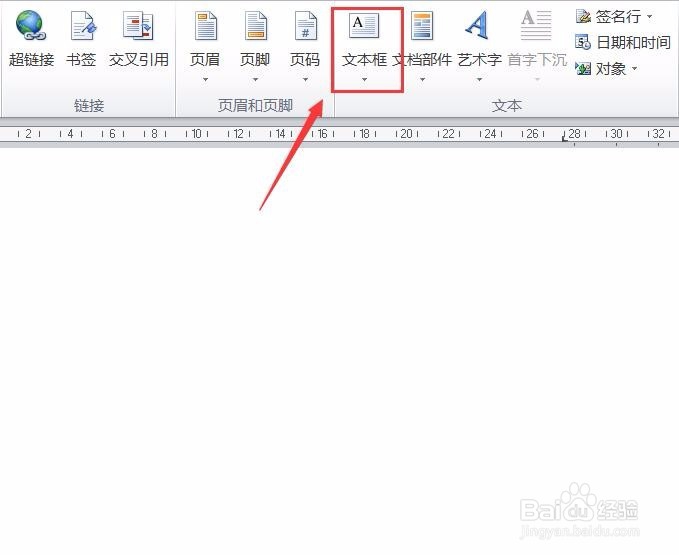
3、点击文本框选项在其子级菜单里找到绘制文本框选项,如图所示:
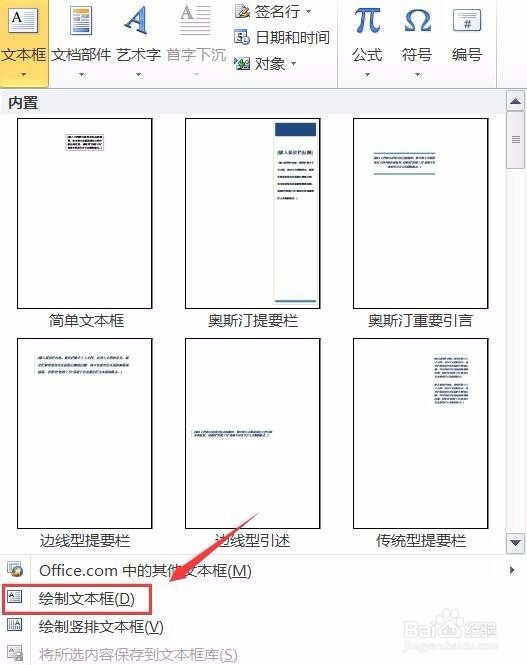
4、选择绘制文本框选项,我们在编辑区里绘制两个文本框,如图所示:
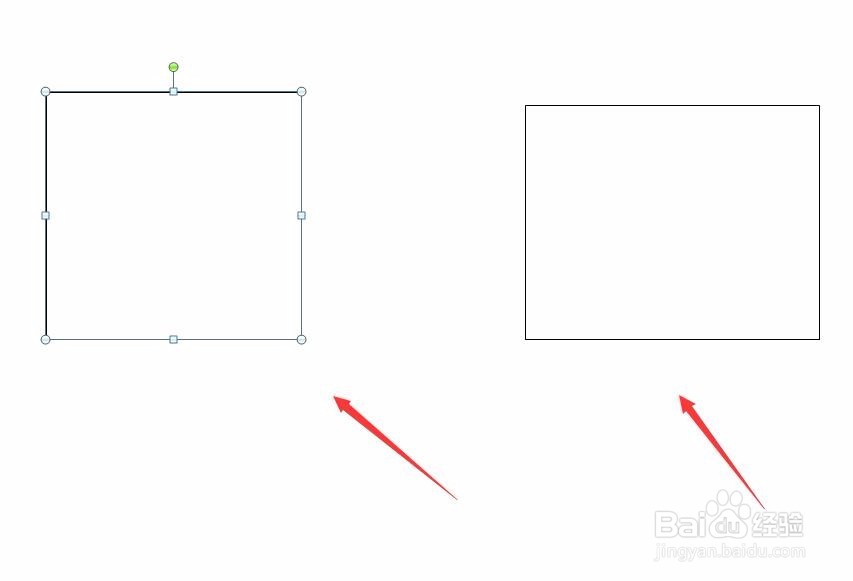
5、选择第一个文本框然后在上面的设置里找到创建链接选项,如图所示:

6、点击创建链接选项,将鼠标移动到第二个文本框上此时鼠标就变成了一个倾倒的水杯样子,如图所示:
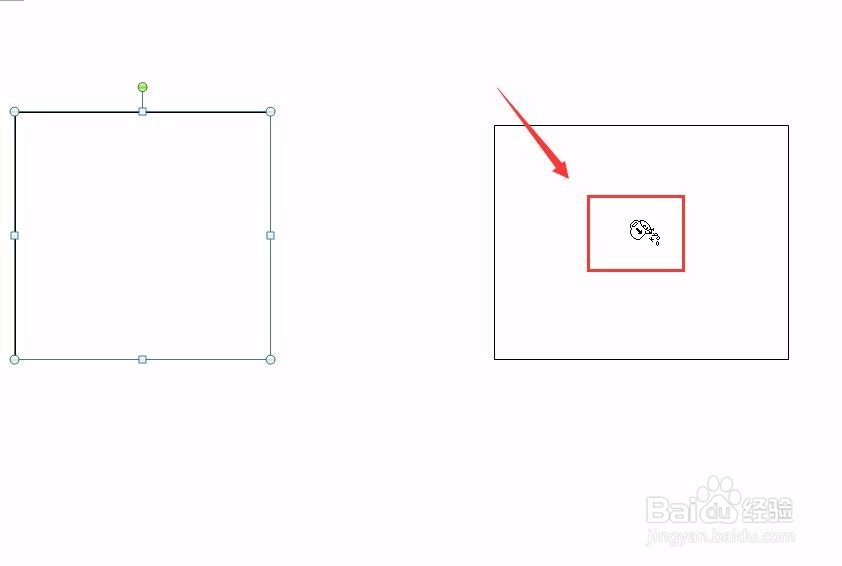
7、在第二个文本框上点击鼠标左键,然后在第一个文本框内输入文字,当我们调节文本框大小的时候,可以看到文字就会自动放到第二个文本框内,如图所示:
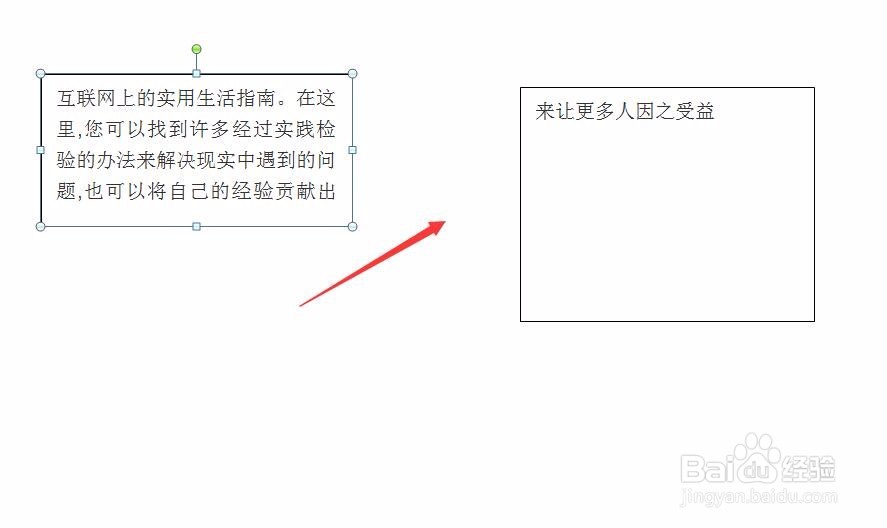
声明:本网站引用、摘录或转载内容仅供网站访问者交流或参考,不代表本站立场,如存在版权或非法内容,请联系站长删除,联系邮箱:site.kefu@qq.com。
阅读量:178
阅读量:21
阅读量:136
阅读量:173
阅读量:92